Despliegue de piezas de chapa metálica y exportación a CAM
Visión general
Utilice el comando SMUNFOLD.
Las piezas de chapa metálica pueden diseñarse de muchas maneras diferentes. Para fabricar la pieza de chapa, se necesita un patrón plano con anotaciones de doblado, que luego se utiliza en un sistema CAM para programar máquinas CNC, como cortadoras láser y prensas plegadoras. Esta operación de aplanamiento se denomina desdoblamiento.
Despliegue de una carrocería de chapa
El comando SMUNFOLD despliega las piezas de chapa. BricsCAD crea automáticamente un cuerpo sólido correspondiente a la lámina de metal plana necesaria para fabricar la pieza de chapa metálica utilizando técnicas de doblado. Esta hoja se coloca en el plano XY y se orienta a lo largo de los ejes de coordenadas de manera similar a la orientación del cuerpo inicial en el espacio 3D. Para cambiar la orientación del desplegado en el eje Z, vuelva a ejecutar el comando SMUNFOLD y seleccione la cara opuesta del cuerpo inicial.
Las operaciones de formulario se despliegan de acuerdo con la configuración del modo de despliegue en el Navegador Mechanical.
Las opciones son:
- Mantener (0): permite mantener la geometría de las características de la forma en la representación desplegada.
Modelo 3D y cuerpo desplegado 2D 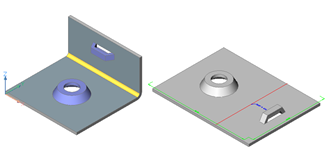
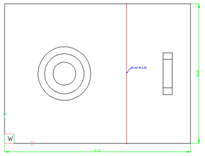
- Eliminar (1): elimina la geometría de la entidad de forma de la representación desplegada.
Modelo 3D y cuerpo desplegado 2D 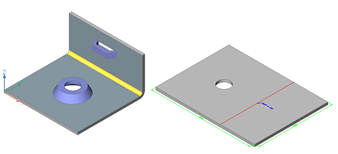
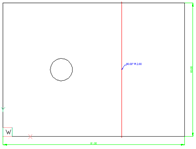
- Proyecto (2): genera un símbolo de operación de forma proyectando los bordes de la operación de forma en el plano de brida.
Modelo 3D y cuerpo desplegado 2D 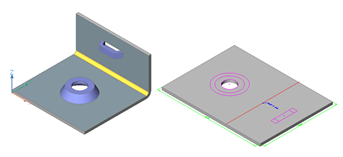
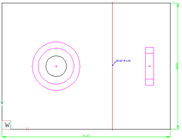
- Contorno (3): genera un símbolo de operación de forma proyectando el contorno externo y los agujeros de la operación de forma en el plano de brida.
Modelo 3D y cuerpo desplegado 2D 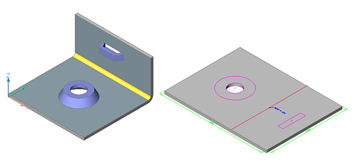
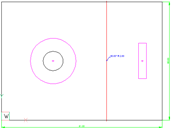
- Símbolo (4): crea el símbolo de despliegue en la capa de UNFOLD_SYMBOL_UP o UNFOLD_SYMBOL_DOWN en función de la dirección de la entidad de formulario.
Modelo 3D y cuerpo desplegado 2D 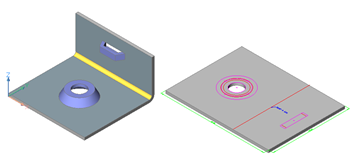
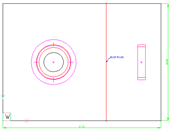
El modo de desplegado de la pieza de chapa metálica actual se puede definir en Navegador Mechanical.
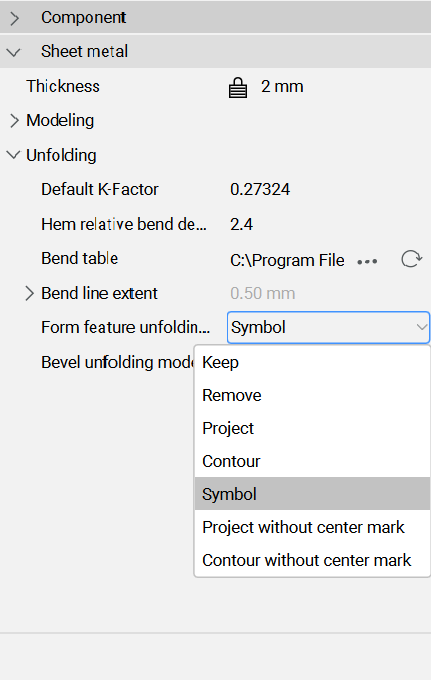
Las curvaturas transicionales que se encuentran sobre superficies cilíndricas y cónicas pueden desplegarse analíticamente: las dimensiones y la forma del desarrollo desplegado serán como si su superficie media se desenrollara matemáticamente sobre un plano. Esta forma también se puede lograr con un número elevado de muestras para la curva inclinada. Debe definir el Modo de desplegado individualmente para cada operación de pliegue solevado. Si se permite el despliegue analítico, la opción estará presente en una lista desplegable:
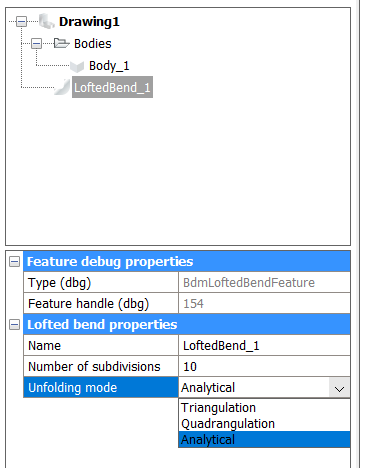
Para reparar una pieza de chapa metálica
- Inicie el comando SMUNFOLD.Se le solicitará: seleccione una brida o una cara de pliegue solevada para comenzar a desplegar [Asociativo]:
- Seleccione una cara en la pieza de chapa.Se le solicitará: seleccione la posición del cuerpo desplegado:
- Especificar punto.Se le solicitará: valide el cuerpo desplegado y seleccione una opción [guardar geometría 2D/guardar geometría 3D/Optimizar anotaciones de pliegue/Mantener] <Keep>
- Haz una de las siguientes cosas:
- Guarde el sólido 3D desplegado en un archivo de dibujo separado.
- Convierta el sólido 3D desplegado en un archivo de dibujo 2D (*.DWG o *.DXF).
- Reorganizar las anotaciones de plegado.
- Mantenga el bloque con la parte desplegada en el modelo de pieza de chapa.
El comando SMUNFOLD tiene en cuenta la deformación del material de chapa durante el plegado. Cuando una lámina plana de metal se dobla en una pieza 3D con una herramienta de doblado (por ejemplo, una plegadora), el material se deforma plásticamente, lo que significa que se comprime en el interior del pliegue y se estira en el exterior. Como resultado, la longitud de la pieza medida a lo largo de su superficie es diferente en los estados plano y de plegado. BricsCAD puede calcular automáticamente la longitud de despliegue adecuada de su pieza en función de las propiedades de deformación del material. Estas propiedades se pueden definir estableciendo el valor del parámetro K-Factor o adjuntando un Tabla de plegado.
Gestión de las propiedades de las capas de la geometría 2D
La geometría 2D generada por los comandos SMUNFOLD, SMEXPORT2D y SMASSEMBLYEXPORT tiene diferentes colores para curvas de nivel, líneas de pliegue hacia arriba, líneas de pliegue hacia abajo, cotas generales, operaciones de forma hacia arriba, operaciones de forma hacia abajo, anotaciones y atributos de pliegue.
Puede definir los colores de forma diferente en el grupo Configuración de chapa/Comandos/Capas para desplegar en el cuadro de diálogo Configuración . Cada tipo de entidad se coloca en una capa dedicada cuyo color se controla mediante una serie de preferencias del usuario:
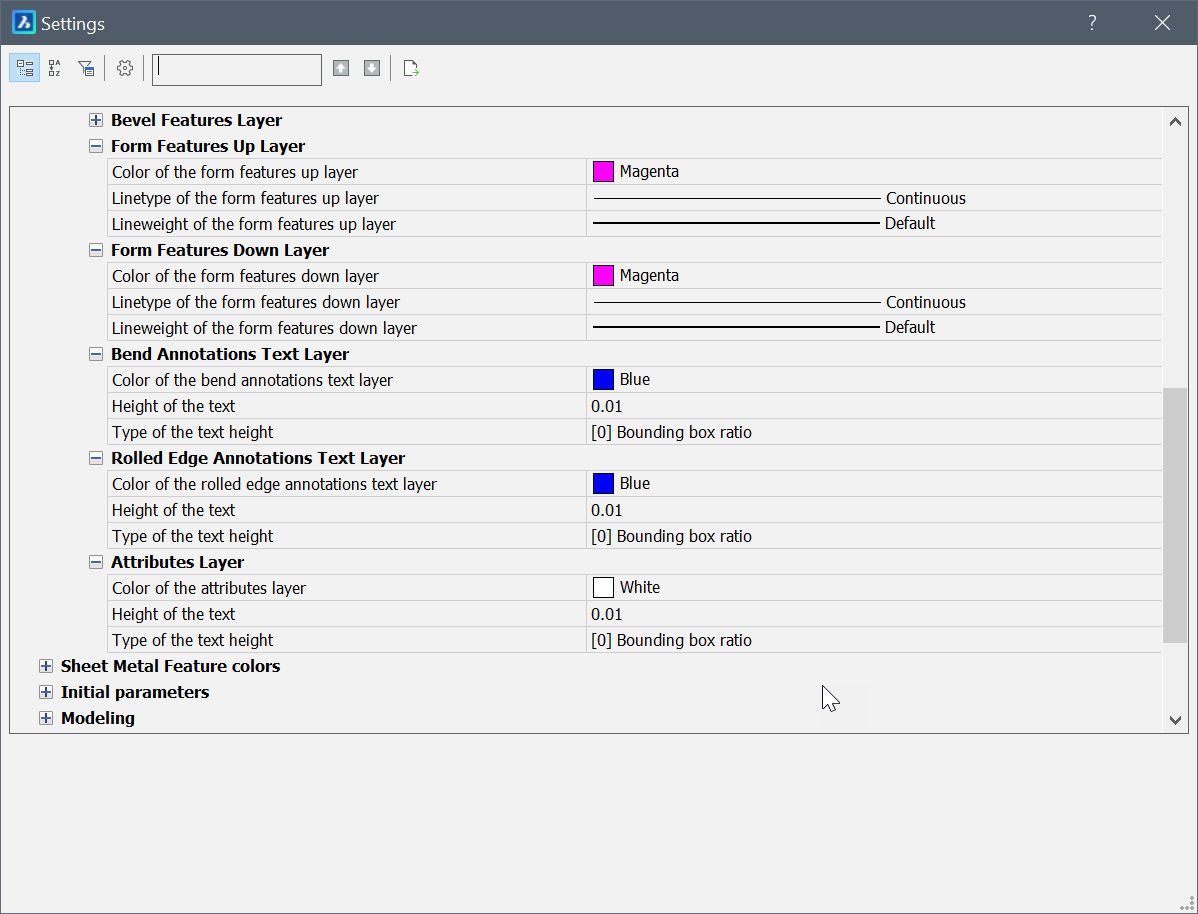
Si la geometría 2D de una característica de formulario se tomó de un componente de biblioteca, sus propiedades se controlan por las propiedades de este componente en el momento de la inserción. Hay otros 2 modos de Modo de despliegue que conducen a la generación de geometría 2D para operaciones de forma: Proyección o Contorno. En estos modos, la geometría 2D se genera automáticamente a partir de la geometría 3D y su apariencia se controla mediante los grupos de configuración Entidades de forma Capa superior y Capas de forma Capas inferior .
Para exportar una pieza de chapa metálica
Las piezas de chapa metálica creadas o editadas en BricsCAD pueden ser procesadas por diferentes sistemas CAM (como JETCAM o CADMAN-B) para generar código NC para cortar y doblar máquinas.
La preferencia del usuario controla la opción Guardar geometría 2D del comando SMUNFOLD para personalizar el archivo . DXF para que sea compatible con la lista de sistemas CAM populares.
El comando SMEXPORT2D exporta la representación desplegada de un cuerpo de chapa metálica como un perfil 2D en *. DXF o *. Formato de archivo DWG.
El comando smExportOsm exporta un sólido de chapa metálica al archivo *. Formato de archivo OSM (Open Sheet Metal) (nativo para el sistema CADMAN-B CAM).
Para exportar un ensamblaje con piezas de chapa metálica a DXF
El comando SMASSEMBLYEXPORT busca en el árbol de ensamblaje el diseño de chapa metálica y lo exporta a un archivo *. Archivo DXF. Como resultado, se crea en la carpeta de salida un conjunto de archivos *.DXF, ordenados por grosor en diferentes subcarpetas. El comando genera un informe HTML que permite controlar la salida. La mayoría de las piezas de chapa se procesan automáticamente. Las piezas de chapa en mal estado serán reportadas por el mando para ser repasadas manualmente.

